Si vous imprimez fréquemment une sélection spécifique sur une feuille de calcul, vous pouvez définir une zone d’impression qui inclut uniquement cette sélection. Une zone d’impression est une ou plusieurs plages de cellules que vous désignez pour imprimer lorsque vous ne souhaitez pas imprimer la feuille de calcul entière. Lorsque vous imprimez une feuille de calcul après avoir défini une zone d’impression, seule la zone d’impression est imprimée. Vous pouvez ajouter des cellules pour développer la zone d’impression en fonction des besoins, et vous pouvez effacer la zone d’impression pour imprimer la feuille de calcul entière.
Une feuille de calcul peut avoir plusieurs zones d’impression. Chaque zone d’impression est imprimée sous la forme d’une page distincte.
Remarque : Les captures d’écran de cet article ont été effectuées dans Excel 2013. Si vous disposez d’une autre version, votre affichage peut être légèrement différent mais, sauf indication contraire, la fonctionnalité est la même.
Que voulez-vous faire ?
Définir une ou plusieurs zones d’impression
-
Dans la feuille de calcul, sélectionnez les cellules que vous souhaitez définir comme zone d’impression.
Conseil : Pour définir plusieurs zones d’impression, maintenez la touche Ctrl enfoncée et cliquez sur les zones que vous voulez imprimer. Chaque zone d’impression s’imprime sur sa propre page.
-
Sous l’onglet Mise en page , dans le groupe Mise en page , cliquez sur Zone d’impression, puis sur Définir la zone d’impression.
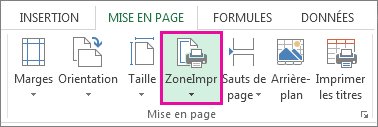
Remarque : La zone d’impression que vous définissez est enregistrée lors de l’enregistrement du classeur.
Pour afficher toutes les zones d’impression et vous assurer qu’il s’agit bien de celles que vous souhaitez, cliquez sur Afficher > Aperçu des sauts de page dans le groupe Affichages classeur . Lorsque vous enregistrez votre classeur, la zone d’impression est enregistrée en même temps.
Ajouter des cellules à une zone d’impression existante
Vous pouvez agrandir la zone d’impression en ajoutant des cellules adjacentes. Si vous ajoutez des cellules qui ne sont pas adjacentes à la zone d’impression, Excel crée une nouvelle zone d’impression pour ces cellules.
-
Dans la feuille de calcul, sélectionnez les cellules que vous souhaitez ajouter à la zone d’impression existante.
Remarque : Si les cellules que vous souhaitez ajouter ne sont pas adjacentes à la zone d’impression existante, une zone d’impression supplémentaire est créée. Chaque zone d’impression d’une feuille de calcul est imprimée sous la forme d’une page distincte. Seules les cellules adjacentes peuvent être ajoutées à une zone d’impression existante.
-
Sous l’onglet Mise en page , dans le groupe Mise en page , cliquez sur Zone d’impression, puis sur Ajouter à la zone d’impression.
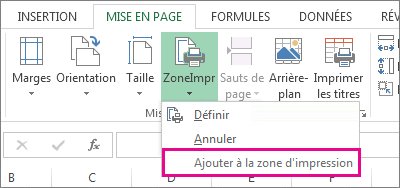
Lorsque vous enregistrez votre classeur, la zone d’impression est également enregistrée.
Supprimer une zone d’impression
Remarque : Si votre feuille de calcul contient plusieurs zones d’impression, l’effacement d’une zone d’impression supprime toutes les zones d’impression de votre feuille de calcul.
-
Cliquez n’importe où dans la feuille de calcul pour laquelle vous souhaitez effacer la zone d’impression.
-
Sous l’onglet Mise en page , dans le groupe Mise en page , cliquez sur Effacer la zone d’impression.
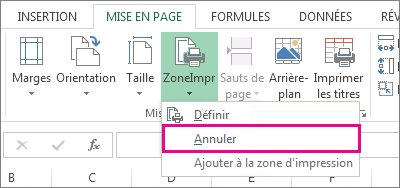
Vous avez besoin d’une aide supplémentaire ?
Vous pouvez toujours poser des questions à un expert de la Communauté technique Excel ou obtenir une assistance dans la Communauté de support.










